Como editar músicas no Spotify? (Windows e Mac)
A edição de música pode tornar uma música antiga totalmente diferente, se você quiser. Como permite fazer muitas coisas, você pode cortar livremente algumas partes que deseja remover da música, eliminar o ruído de fundo, gerenciar a configuração geral do volume do áudio, adicionar sons instrumentais, combine várias músicas como uma e muito mais. Com a ajuda de programas e softwares que permitem a edição de música, tudo o que você deseja fazer com sua música agora é possível.
Nesta postagem, você aprenderá sobre como editar músicas através dos vários recursos de edição do software que você escolheu para editar seus sons.
Guia de conteúdo Parte 1. Como editar listas de reprodução e músicas do Spotify?Parte 2. Como baixar álbuns e listas de reprodução do Spotify Music?Parte 3. Resumo
Parte 1. Como editar listas de reprodução e músicas do Spotify?
Além de ferramentas especiais que podem ser baixadas em seu dispositivo ou usadas online, em seus respectivos dispositivos, você certamente encontrará alguns editores de música interessantes e já integrados. Por exemplo, no Windows, você pode utilizar o File Explorer para editar sua música, enquanto em computadores Mac, você pode usar QuickTime player em vez de. Confira o guia abaixo sobre como editar músicas em seu computador.
Editar arquivos de música MP3 no Windows
- Comece pressionando as teclas Windows e E. Isso abrirá automaticamente a janela do File Explorer.
- Isso permitirá que você procure a música MP3 que deseja editar.
- Depois de ver a música, clique com o botão direito nela e escolha a opção Propriedades no menu.
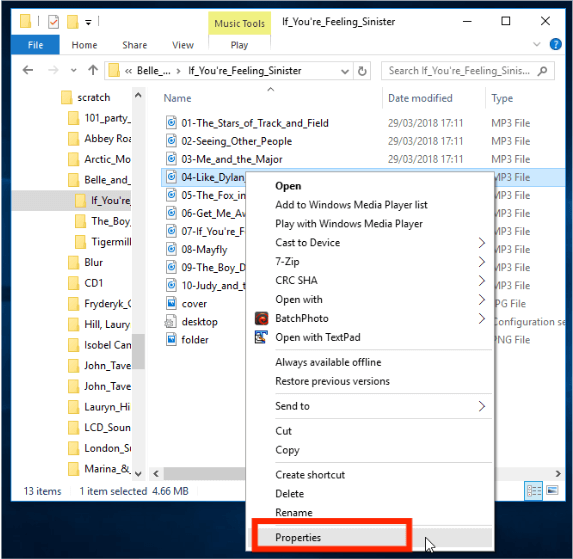
- Em seguida, vá para a seção Detalhes. A partir daqui, você pode modificar o nome do álbum, artista, gênero, título da música e muito mais.
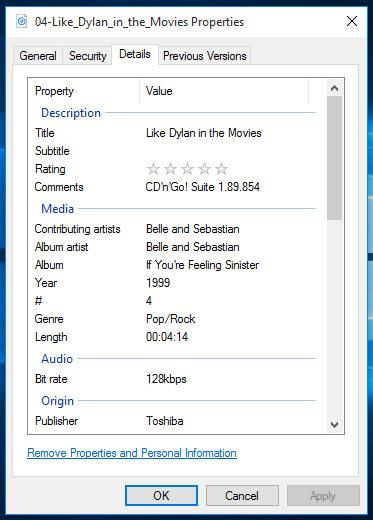
- Depois de modificar os itens completamente, não se esqueça de clicar no botão Aplicar para salvar as alterações feitas. Certifique-se de segui-lo pressionando o botão OK.
Edite arquivos de música MP3 no Mac
Veja como editar músicas no seu Mac.
- Vá para sua biblioteca e selecione a música que você editará. Abra o arquivo MP3 usando o QuickTime Player.
- Entre os recursos de edição vistos, selecione Trim. Além da opção Trim, você pode explorar o software para ver outros recursos disponíveis para edição de música.
- Existem controles deslizantes que você pode arrastar para encurtar o som ou cortar as partes que não deseja. Isso indicará a parte específica do vídeo a ser usada, o início e o fim.
- Para salvar a peça aparada, basta clicar no botão Aparar na parte superior.
- Uma vez feito, clique no botão Salvar para armazená-lo em seu dispositivo. Alternativamente, você pode compartilhá-lo diretamente em seu Facebook, Mail, Mensagens e similares.
Editar arquivos de música MP3 no Windows Media Player
Outra ferramenta que você pode utilizar para o processo de edição de músicas no Windows é através do Windows Media Player. Siga os passos abaixo.
- Inicie o Windows Media Player no seu computador e vá para a seção Biblioteca localizada no lado esquerdo da tela.
- Depois disso, escolha a guia Música e navegue em sua coleção para selecionar o arquivo MP3 que deseja editar.
- Logo após selecionar a música, clique com o botão direito nela e escolha o botão Editar.
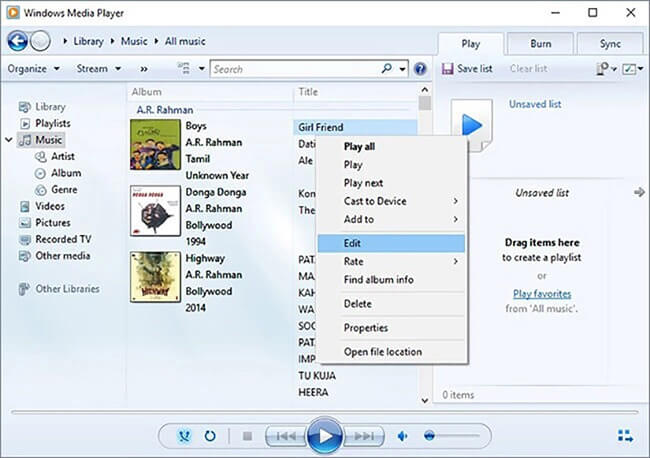
- Alguns segundos depois, uma mini janela aparecerá na sua tela. A partir daqui, você poderá ver todos os recursos que você pode editar. Para listar um exemplo, você pode editar a duração do áudio, gênero, número da faixa, ano de lançamento, classificação e muito mais.
- Por fim, não se esqueça de clicar no botão OK para salvar o arquivo de áudio editado.
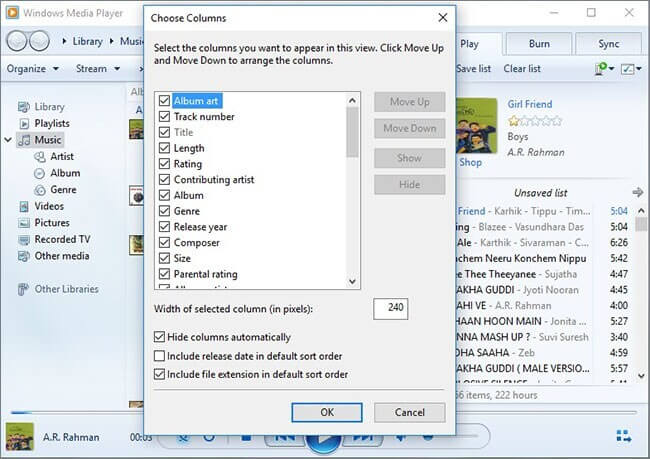
Edite arquivos de música MP3 no VLC
Uma adição às ferramentas acima é o player VLC. Isso também pode funcionar como um editor de música que permite cortar o áudio e muito mais. O VLC oferece suporte a muitos métodos de compactação de áudio e vídeo e formatos de arquivo, incluindo DVD-Video, CD de vídeo e protocolos de streaming. É capaz de transmitir mídia em redes de computadores e pode transcodificar arquivos multimídia. O reprodutor de mídia VLC também possui um recurso para download YouTube vídeos. Vamos ver como editar músicas usando o VLC.
- Inicie o VLC player no seu dispositivo usado e vá para a guia Exibir.
- Dentre as opções visualizadas, clique na opção Controles Avançados.
- Em seguida, toque no botão vermelho mostrado no canto inferior esquerdo da janela atual e toque novamente quando chegar ao fim.
- Para acessar o arquivo editado, basta ir até a pasta Minhas Músicas no seu dispositivo.
Parte 2. Como baixar álbuns e listas de reprodução do Spotify Music?
E se as músicas que você deseja editar estivessem no Spotify? Como você seria capaz de editá-los? Para tornar isso possível, você deve baixe as músicas do Spotify primeiro no seu computador. Depois de salvas no seu computador, você pode usar qualquer um dos programas compartilhados acima sobre como editar músicas. Mas como baixar arquivos do Spotify Music?
Para fazer isso, você pode usar a ferramenta profissional de AMusicSoft Spotify Music Converter. Esta ferramenta pode ser acessada e baixada em seu site oficial. Basta abrir seu navegador e então procurar o site para baixar o aplicativo. No AMusicSoft, você também pode converter as faixas em vários formatos de saída. Você pode escolher entre MP3, FLAC, WAV, AC3, M4A e AAC. Agora você pode adicionar música ao TikTok do Spotify com esses arquivos de música flexíveis, você também pode adicioná-los ao Kinemaster, Instagram Story ou outro aplicativo de edição de vídeo para editar sua própria música de fundo.
Com velocidade de conversão e download até 5x mais rápida, o AMusicSoft pode produzir os resultados em apenas alguns minutos. Além disso, o procedimento completo sobre como usar o AMsuicSoft para baixar e converter as músicas é muito simples de fazer. Você também pode notar que as músicas convertidas são todas da melhor qualidade, sem nenhuma diferença em comparação com a cópia original. Os detalhes significativos que devem ser retidos das músicas também são seguros, mesmo após usar o conversor. Para saber mais sobre essas etapas, confira-as abaixo.
- Abra seu navegador e vá direto para o site da AMusicSoft para baixar o Spotify Music Converter. Selecione o botão Download e instale-o em seu dispositivo logo em seguida.
Download grátis Download grátis
- Carregue as faixas para converter copiando e colando seus links ou arrastando e soltando-os no conversor.

- Os formatos disponíveis no AMusicSoft incluem MP3, WAV, FLAC, AAC, M4A e AC3. Selecione o que usar, bem como a pasta final para salvar os resultados.

- Comece o processo de conversão clicando no botão Converter.

Parte 3. Resumo
Com a ajuda do seu computador e dos programas pré-instalados nele, nomeadamente Windows Media Player, VLC, Explorador de Ficheiros e outros, o processo de edição de músicas tornou-se mais fácil. Isso tudo porque o guia que os usuários devem seguir é simples e fácil. Além disso, como o Spotify possui uma coleção de músicas muito extensa, é normal que a maioria das faixas que você deseja editar e baixar sejam encontradas aqui. Então, para prosseguir, basta usar AMusicSoft Spotify Music Converter a fim de obtê-los.
As pessoas também leram
- Como entrar em contato com o Spotify por e-mail para enviar suas preocupações
- Como alterar meu método de pagamento do Spotify (PC/celular)
- Como corrigir o problema de tela preta do Google Chrome
- Como se inscrever no plano Spotify para estudantes e obter um desconto?
- Como mudar o baixo no Spotify (passo a passo)
- Como transmitir músicas do Spotify com a melhor qualidade de áudio
- Melhores aplicativos para ouvir músicas grátis sem Wifi
- Os 4 principais downloads de aplicativos de música do mundo
Robert Fabry é um blogueiro fervoroso e um entusiasta que gosta de tecnologia, e talvez ele possa contagiá-lo compartilhando algumas dicas. Ele também é apaixonado por música e escreveu para a AMusicSoft sobre esses assuntos.